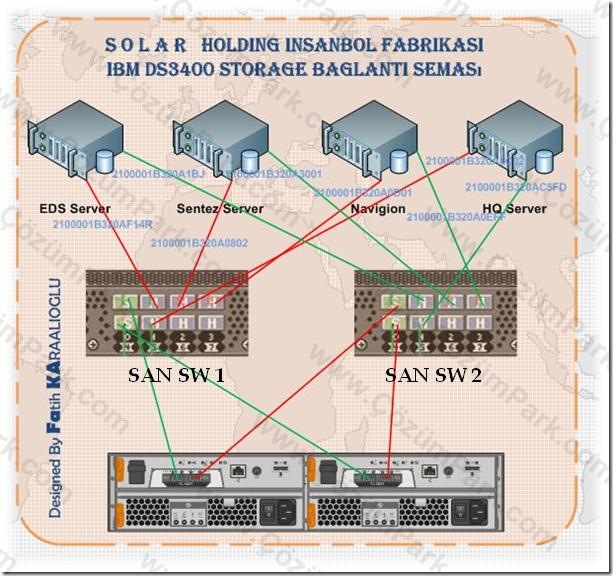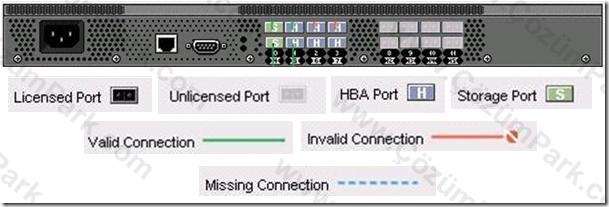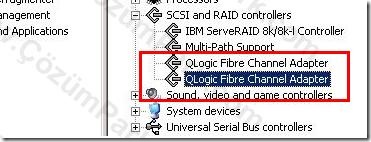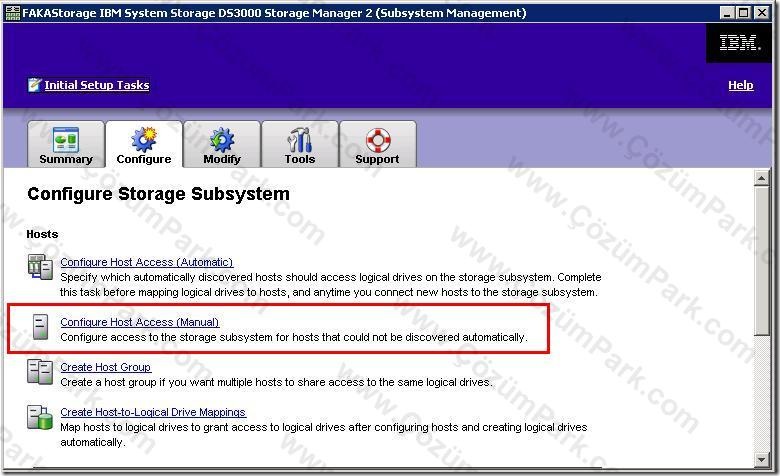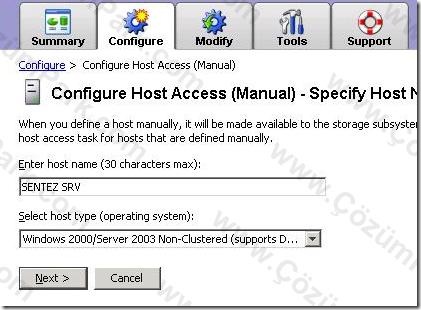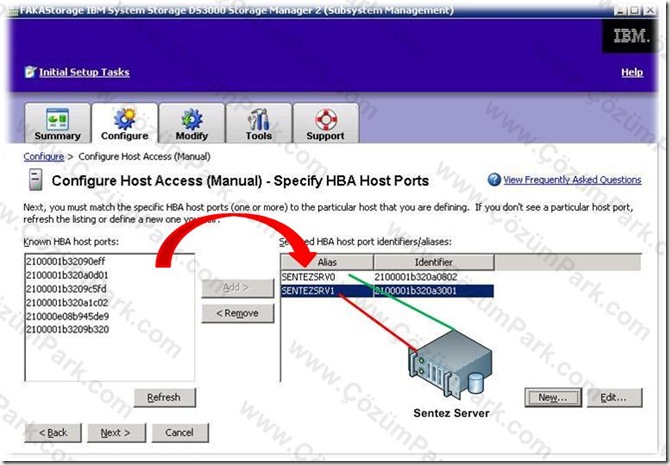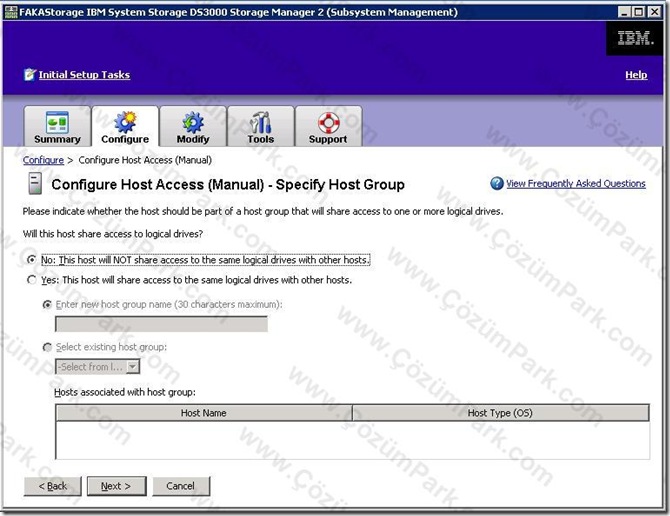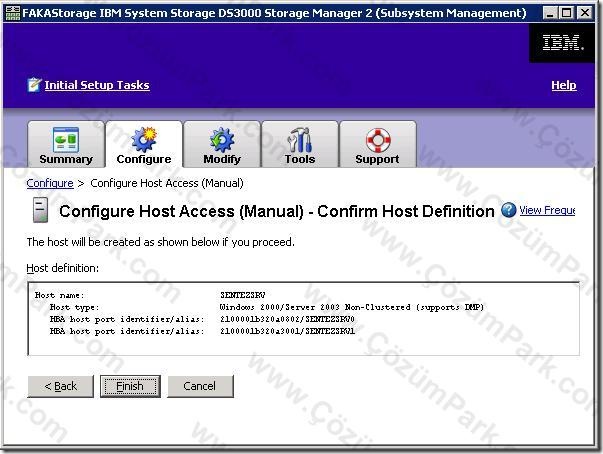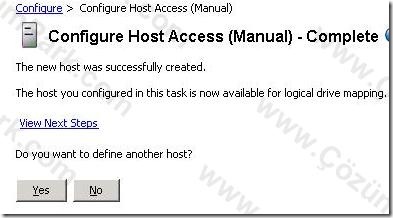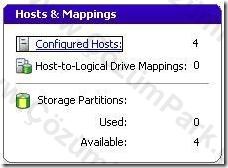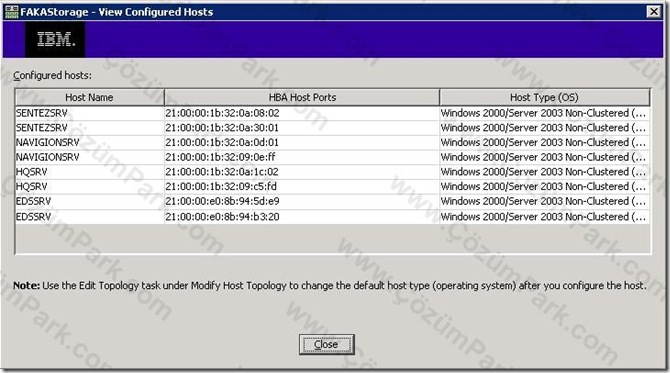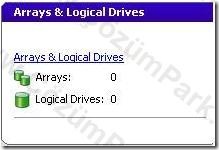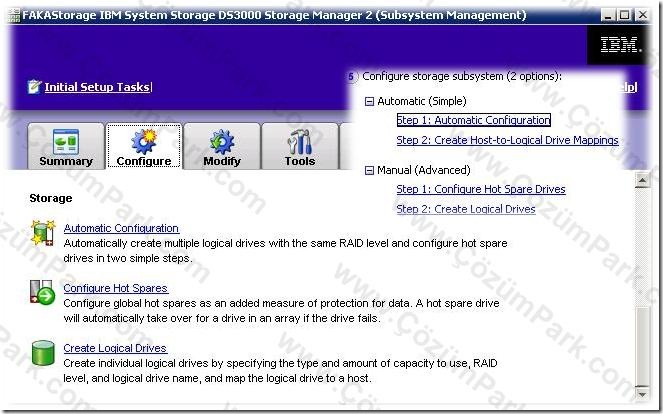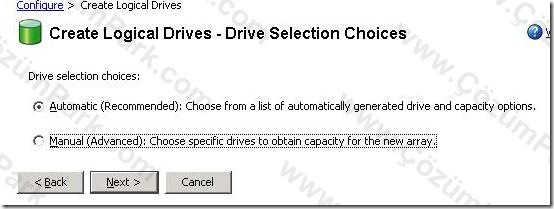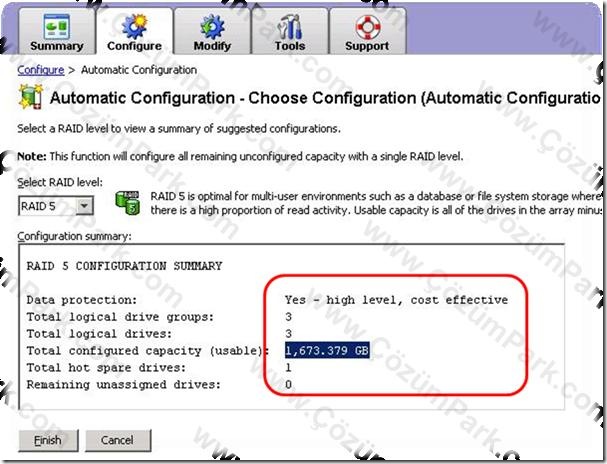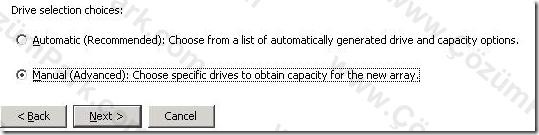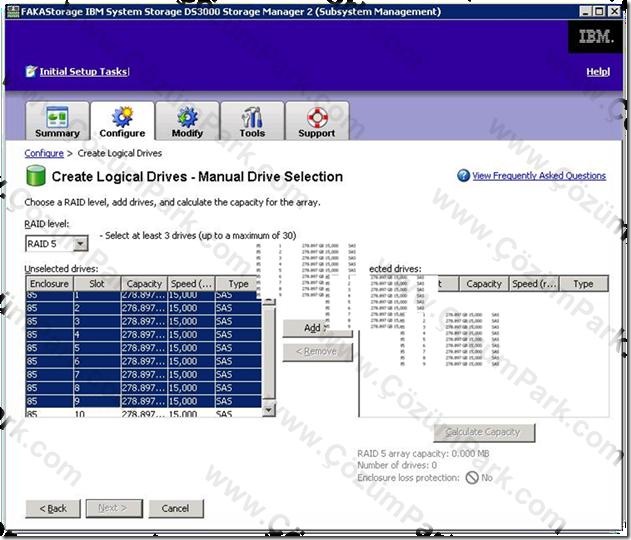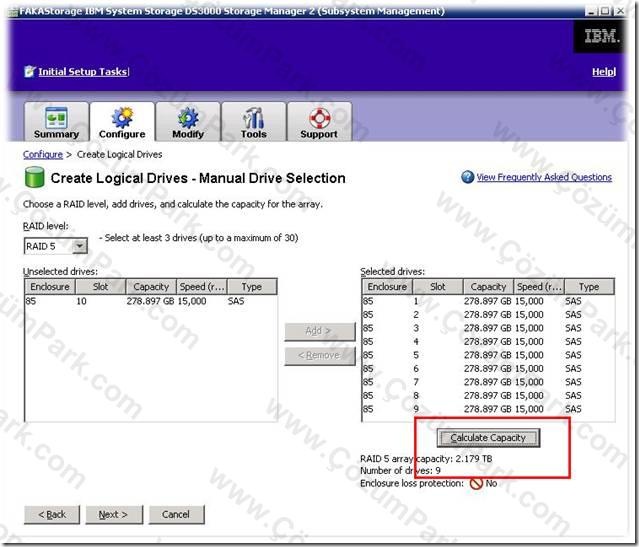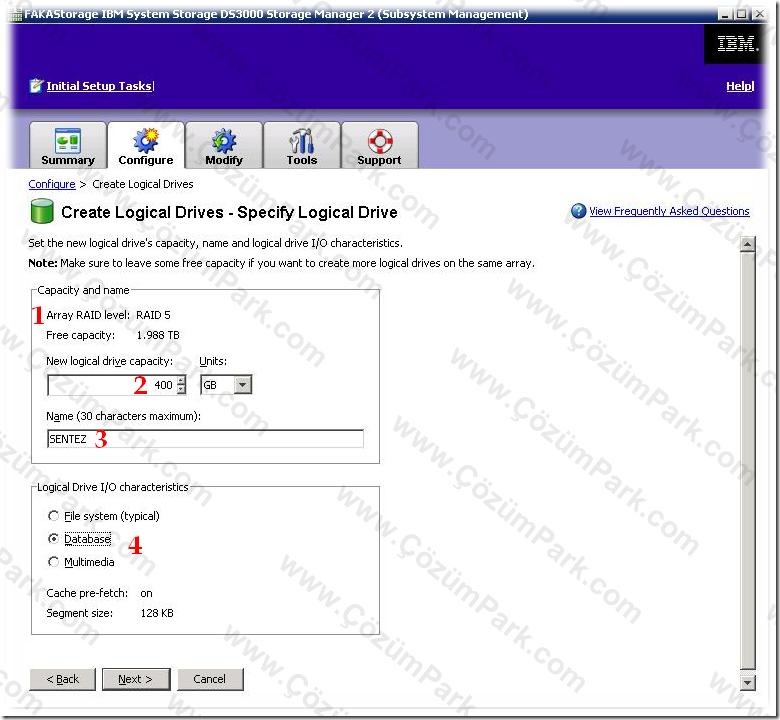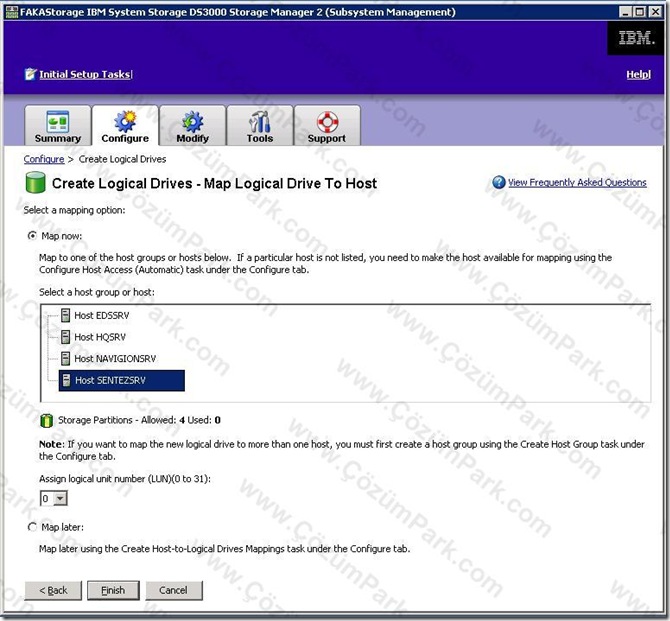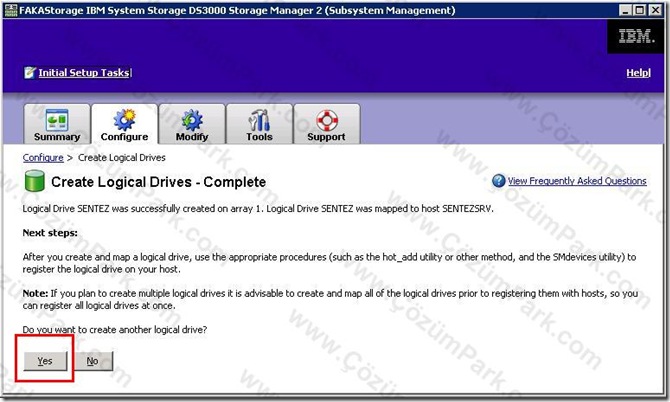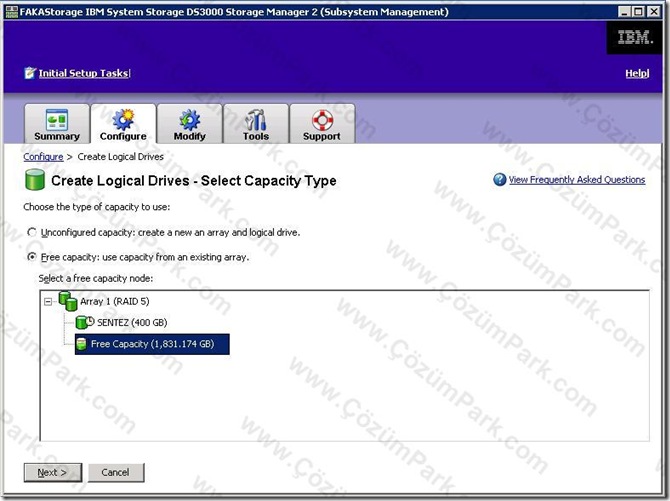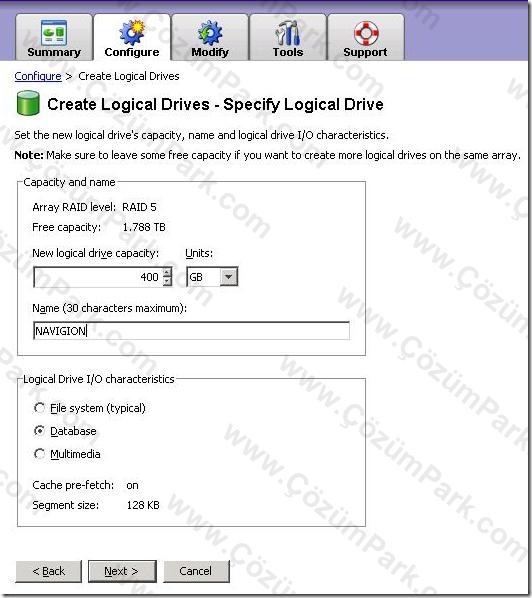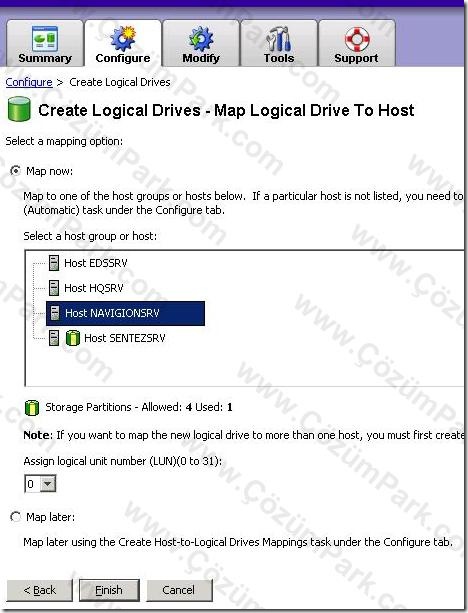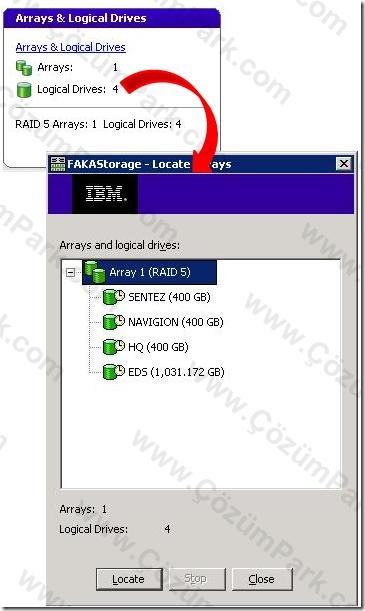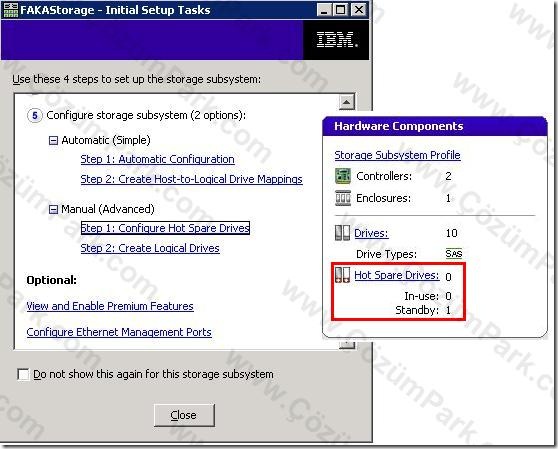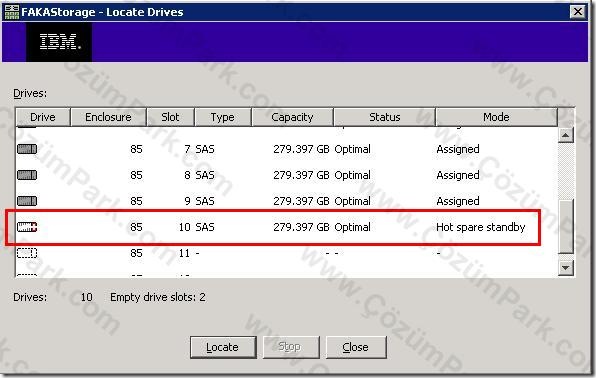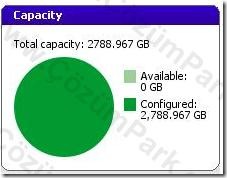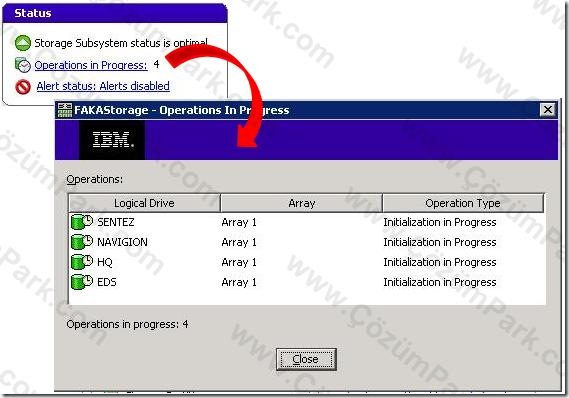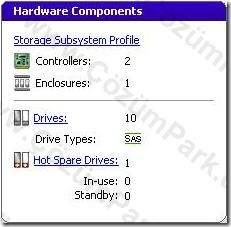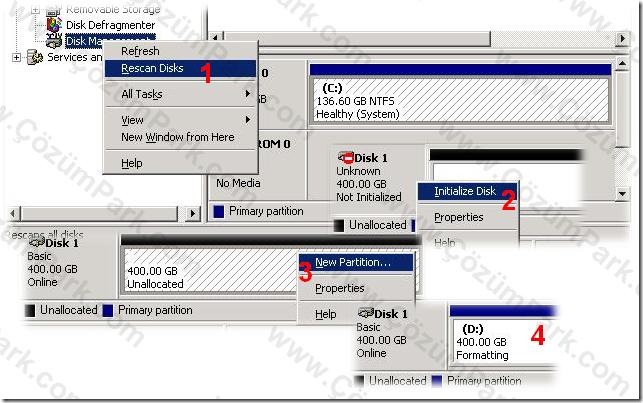IBM System Storage DS3000 Storage Manager – Bölüm 2 ( Host – Array – Logical Driver ve Hot Spare )
Bir önceki makalemiz de Storage managerin kurulumu ve basit storage yapılandırılması hakkında bilgiler vermiş ve Inital Setup Task bolumunda ki 4 ve 5 numaralı adımlar olan Storage üzerine bağlı bulunan Host ların yapılandırılması, Storage üzerin de Array oluşturulması ve oluşturulan Array’ lerin Logical Driver lar olarak bolunmesini sonra ki makalemize yani bu makalemize bırakacağımızı soylemiştik. Sebebi ise bahsedecek olduğumuz yapılandırmadan sonra artık storagemizi kullanabilir duruma geleceğiz ve bu makalede yapacağımız işlemler detay ve özen isteyen kısımlar olduğu için, anlaşılabilirliğini arttırmak için detaylı olarak ikinci makaleye saklamayı uygun görmüştüm.
Yukarıda ki daygram da sahip olduğumuz donanımlar bulunmaktadır. Daha önce yayınlamış olduğumuz IBM DS Storage makalelerinde ki bilgilerimizi hatırlarsak ve yapımız içerisinde ki donanımları özetlersek bağlantı teknolojisini ve senaryomuzu özetleyelim ;
Sahip olduğumuz donanımlar 4 adet fiziksel serverimiz bulunmuş olup, bu serverlarımız üzerinde W2003 R2 STD ENG OS yuklu durumdadır. OS ler serverlarımız üzerinde ki kendi local diskleri üzerinde kurulu durumdadır (Dıskı bulunmayan serverlara, storagemizin diskini kullanarak OS yukleyebildiğimiz için bu açıklamayı yapma ihtiyacı duydum). Her bir serverimiz üzerinde iki farklı SINGLE Host Bus Adapter bulunmaktadır. İki farklı single HBA kullanarak HBA larımızın yedekli (redundant) olmasını gerçekleştirdik.
Elimizde 16 Porta sahip, ilk sekiz portu lisanslı durumda iki adet SAN SW bulunmaktadır. Diğer sekiz portumuz unlicanse olup kullanılmamaktadır. Her bir hostumuz üzerinde bulunan iki farklı Single HBA, iki farklı SAN Sw’ imizin aynı port numaralarına bağlı durumdadır. Farklı portlara da bağlayabiliriz, fakat diyagramın anlaşılabilirliği rahat olması adına bu şekilde bir dizayn her zaman için tavsiye ettiğim ve kullanmış olduğum bir yapıdır. Özet olarak örnek vermemiz gerekirse SENTEZ Serverimiz üzerinde bulunan 2100001B320A0802 numaralı I/A ( İdentifiers / aliases ), SAN SW 1 ’ imiz üzerinde 2 numaralı porta bağlı durumdadır. İdentifiers / Aliases hakkında özet bir bilgi vermem gerekirse NIC kartlarımız üzerinde bulunan MAC adreslerine benzetebiliriz. Her bir HBA’ e ait, değişmeyen bir numaradır. Sentez Serverimiz üzerinde bulunan 2100001B320A3001 I/A’ ya sahip ikinci HBA’ mız ise SAN SW 2 ’ imiz üzerinde yine 2 numaralı porta bağlı durumdadır.
Yapımızda sahip olduğumuz Storagemiz IBM DS 3400 Dual Controller (yedekli – çift raid denetleyicili) bir storagedir. SAN SW ile Storage arasında ki bağlantı çaprazlama olarak bağlı durumda olup Fault Tolerance şansı devreye sokulmuştur.
SAN SW 1 den, 0 numaralı porttan , Storagemizin A controllerinın 1 numaralı FC girişine bağlantı yapılmıştır.
SAN Sw 2 ‘ den, 0 numaralı portu üzerinden storagemizin A controllerinin 2 numaralı FC girişine bağlantı yapılmıştır.
San SW 1 den, 4 numaralı porttan, storagemizin B controllerinin 1 numaralı FC girişine bağlantı yapılmıştır.
SAN SW 2 den, 4 numaralı porttan , Storagemizin B controllerinın 2 numaralı FC girişine bağlantı yapılmıştır.
FAULT Tolerance Senaryosu;
Yapmış olduğumuz Dizaynımıza göre bir senaryo üretmemiz gerekirse kazancımız nedir ?
Sentez Serverimiz üzerinde bulunan 2100001B320A0802 numaralı I/A’ ya sahip HBA’ ımız arıza durumuna düşerse, 2100001B320A3001 numaralı I/a ya sahip HBA mız üzerinden Storagemiz ile iletişimine devam edebilecektir. Keza aynı şekilde Sentez server ile SAN Sw arasında bulunan Fibre Channel kabloda bir arıza oluşursa diğer kablo üzerinden iletişime tekrardan devam edecektir.
SAN SW1 arıza durumuna düşerse, sentez serverimiz, 2100001B320A3001 numaralı I/A HBA nın bağlı bulunmuş olduğu SAN SW2 üzerinde ki 2 numaralı port üzerinden iletişime devam edecektir.
SAN SW2 arıza durumuna düşerse, Sentez serverimiz, 2100001B320A0802 numaralı I/A HBA nın bağlı bulunmuş olduğu SAN SW1 üzerinde ki 2 numaralı port üzerinden iletişime devam edecektir.
Storagemizin A Controllerina bir problem olduğu zaman SAN SW 1 üzerinde ki 4 numaralı porttan ve SAN SW 2 üzerinde ki 4 numaralı port üzerinden iletişime devam edecektir.
Storagemizin B Controllerina bir problem olduğu zaman SAN SW 1 üzerinde ki 0 numaralı porttan ve SAN SW 2 üzerinde ki 0 numaralı port üzerinden iletişime devam edecektir.
FAULT Toleranceiçin tek sıkıntımız elektirik kesintisinden başka bir şey olmayıp, storage bağlantı teknolojisi üzerine düşen bütün görevleri yaptırmış durumdayız.
SAN SW’ lerimiz hakkında bilgi vermemiz gerekirse SAN SW lerimiz var sayılan olarak ilk 8 portu lisanslı olarak gelmektedir. Yapımıza ve ihtiyacımıza göre diğer portları lisanslamak bizim elimizdedir. Yukarıdaki SAN SW Manager ekranından alınmış görüntüden de anlaşılacağı üzere, 0 ve 7 numaralı portlar kullanılabilir olarak görünmektedir. Fiziksel olarak diğer portlara da bağlantılarımızı gerçekleştirebiliriz ama lisansımız olmadığı için kullanamayız.
0 ve 4 numaralı portlar üzerinde S harfi bulunmakta olup, Storagemizin bağlantısını bu portlar üzerine yapmamız gerektiğini bizlere söylemektedir.
Geri kalan 1,2,3,5,6,7 numaralı portlara host larımızı bağlayabiliriz ki zaten görüntüde H harfi bulunmaktadır.
SW’ imiz altında bulunan açıklamalardan da anlaşılacağı üzere lisanslı ve lisansız portlarımızın ne şekilde görüneceğini, Doğru (VALID) ve yanlış (INVALID) bağlantı yaptığımızın ekran görüntülerini bizlere göstermektedir. Örnek olarak, Eğer bizler SAN SW’ imizin 3 numaralı portuna Storagemizi bağlarsak SW üzerinde ki port üzerinde invalid bağlantısının sembolu bizlere çıkacaktır.
Missing Connections ( kayıp bağlantı ) ile doğru bağlamamıza rağmen SW ile host / Storage arasında iletişim olmaz ise alacak olduğumuz hatadır.
Yapılandırmamıza başlamadan önce son olarak HBA larımızın Serverimiz üzerine doğru bir şekilde tanıtılıp – tanıtılmadığını kontrol edebiliriz. Yukarıdan görüldüğü üzere HBA larımız, iki fiziksel single HBA mız serverimiza başarılı bir şekilde tanıtılmış durumdadır.
IBM DS 3000 Storage Managerdan, Configure bolumune girip Configure Host Access (MANUAL) seçiyoruz. ( Initial Setup Task içinde de 4 numaralı adımdır burası.)
Enter Host name bölümüne hostumuzun ismini vermekteyiz. En fazla 30 karakterlik bir isim ataması yapabilmekteyiz. Select Host type bölümünden ise hostumuzun üzerinde yuklu olduğu işletim sisteminin seçimini yapıyoruz. Yapımızda bir cluster uygulaması olmadığı için W2000/ Server 2003 Non-Cluster’ i seçiyorum. Linux gibi diğer OS lerine sahip isek seçimimizi ona göre değiştirmeliyiz. Ve cluster yapısı var ise OS mimize göre bunu da belirtmeliyiz. Next ile ilerliyoruz.
Şimdiki ekranda ise Sol tarafta Known HBA host Ports bölümünde, storagemiz ile iletişim kurmakta olan HBA ları göremekteyiz. Sentez serverimiz üzerinde bulunan ilgili HBA ları seçip Add> butonu ile Selected HBA host port I/A bolumune aktarıyoruz.
Not :
Kurulum sırasında zorluk yaşamamanız için, hangi HBA nın hangi Servera bağlı olduğunu, kurulum sırasında düşünmemeniz için nacizane tavsiyem HBA ların serverlarımıza montajını gerçekleştirmeden önce bir not defterine, her HBA üzerinde yazılı olan I/A numaralarını not etmenizdir ki bu bolumda hangi HBA, hangi Servera bağlıydı sorusunu ortadan kaldıralım J
Next diyerek devam ediyoruz.
Configure Host access (Manual) – Specify Host Group bolumunda ise, oluşturmuş olduğumuz Host grubu için atama yaptığımız logical driverin başka bir host içinde kullanılıp, kullanılmayacağının seçimini yapıyoruz. Özet olarak Sentez için oluşturmuş olduğumuz array üzerinde ki logical driveri EDS de kullanacak mı ? Yani aynı sürücüyü, iki farklı server ortak olarak kullanacak mı ? bizim cevabımız hayır olduğu için NO diyerek işlemimize devam ediyoruz.
Not :
Zaten dikkatinizi çekti ise eğer henüz bir array oluşturmadık ve logical driver lara bölmedik. HOST oluşturma bölümünden çıkıp array oluşlturma ekranına geleceğiz. Benim tavsiyem ilk önce HOST ve HOST grubların oluşturulması ve daha sonradan arrayın, logical sürücülerin oluşturulması ve bunların bir birlerine bağklantısıdır. Tavsiye edilen yöntem de bu olup, map etme ve paylaştırma işlemlerini Modify (düzenleme) bölümünden değiştirebilmekteyiz.
Host tanıtma işlemimizi başarılı bir şekilde yaptığımızın ekranı görünmekte olup, oluşturmuş olduğumuz host ve host grubu hakkında özet bilgi bizlere verilmektedir.
Finish diyerek Sentez server için host oluşturma işlemini tamamlıyoruz.
İşlemin tamamlandığını ve bizlere başka bir host, host grup oluşturacağımızın sorusu yöneltilmektedir. Cevabımız evet ki çünkü EDS, HQ ve Navigion Serverlarımızı storagemize tanıtmadık. Gerekli izinleri vermedik ki bunun için bu serverlarımız storagemiz ile iletişim kuramayacakıtr. YES diyerek aynı işlemleri diğer üç serverimiz içinde gerçekleştireceğiz.
Ve üç serverimizin da gerekli HBA tanıtımını başarılı bir şekilde yaptıktan sonda yukarıda ki ekrana o zaman NO diyerek HOST Access Manuel işlemini bitirmiş olacağız.
İşlemimizi bitirdikten sonra, ana menude ki Host&Mapping ekranında Configure edilmiş host sayısının 4 olduğunu görebileceğiz. İlk makalemizde bu adımları yapmadığımız için sayının 0 olduğunu biliyorduk.
Configure Host bolumune tıkladığımız zaman, storagemize tanıtılmış olan Host larımızı ve sahip oldukları I/A numaralarını görebilmekteyiz. HOST tanıtma işlemimizi doğruladıktan sonra Array oluşturmaya başlayabiliriz.
Ana ekranda Array / Logical Drivers bolumu içinde ki array ve Logical drivers sayıları 0 durumundadır ki sebebi ise herhangi bir yapılandırma yapmadığımızdandır.
IBM DS 3000 Storage Manager içinde Configure bolumune girdiğimiz zaman autometic configuration ile array oluşturabileceğimiz gibi Initial Setup Task görevlerinden 5 numaralı adımda da aynı işlemi gerçekleştirebileceğiz. İlgili bolumu seçip işleme başlıyoruz.
Create Logival Drivers bölümü içinde Automatic bölümünü seçersek Storagemiz üzerinde bulunan disk ve HOST sayısına göre managerimiz kendisi bir hesaplama yapacaktır ki örnek hesaplaması aşağıdadır.
Managerimizin hesaplamasında 10 adet fiziksel sabit sürücümüzü kullanarak 3 farklı array oluşturuyor ki ;
300×3 = 600 GB RAID 5 yapılmış diskleri bizlere sunuyor.Disklerimizden bir tanesini Raid 5 için Parity olarak ayrılmıştır.
RAID 5 yapılandırılmış 3 farklı ARRAY ile 1.673.379 GB kullanılabilir alan veriyor. Ve 3 farklı array için bir adet Hotspare disk ayırıyor.
Managerimizin bizlere vermiş olduğu alan bizim işimizi görmediği için cancel diyerek aynı işlemin manuel kısmını yapacağız.
Array oluşturma işlemini manuel yapacağımızı belirterek devam ediyoruz.
Create Logical Drivers – Manual Drive Selection bölümünde RAID Level olarak RAID 5 ‘ i seçiyoruz.
Unselected drivers bolumu içinde RAID 5 olarak yapılandırılacak array’ ın uyelerini (1 ile 9 njumaralı diskleri) seçip Add butonu ile Selected Disk (seçili diskler) bolumune aktarıyoruz.
Disklerimizi Selected dirivers (Seçilmiş diskler) bolumune aktardıktan sonra Calculate Capacity butonuna basarak kullanılabilri alanı hesaplıyoruz. Kullanabileceğimiz alan 2.179 TB büyüklüğündedir.
Yani 300×9 = 2.179 GB RAID 5 olup, Disklerimizden bir tanesini Raid 5 için Parity olarak ayrılmıştır.
Not : Rakamlar sizi aldatmasın ki disk üzerinde ki cache değerlerini hesaplamadan Raıd 5 sonucunu sizler ile paylaştım. Storage manager yazılımı disk cache değerlerini hesaplayarak bizlere gerçek kullanılabilir rakamları sunmaktadır.
Bu ekranda yapacağımız RAID seviyesi ve ihtiyacımız olan alan doğru ise ilerliyoruz ve Arrayımızı oluşturup, logical drivers atamalarına başlıyoruz, yok değil ise disklerimizi selected disk bolumunden silerek yeni bir hesaplama yapıyoruz ki istediğimiz sonucu aldıktan sonra next ile devam ediyoruz.
Daha sonrdan da mevcut arrayi silip, tekrardan oluşturabiliriz ama Arrayin, initializing işlemi uzun süreceği için boşa zaman harcarız.
Özet olarak doğru, ihtiyacımız olan alanı hesaplamadan ilerlemeyelim ve arrayı oluşturmayalım.
Ben ihtiyacım olan alanı sağladığım için next ile devam ediyorum.
Create Logical Drivers bölümü içinde, Sahip olduğumuz arrayı Logical driver lara bölerek, sahip olduğumuz her server için ihtiyacımız doğrultusunda kapasite dağıtımı yapacağız.
Sahip olduğumuz (Resim de 1 nci bolum ) RAID 5 seviyesinde ki array üzerinde, dağıtabilmemiz için 2 TB boyurunda bir alan bulunmaktadır. Nev Logical drive capacity bolumune 2 TB boyurunda ki arrayın, ne kadarını bu logical driverimizin kullanacağını belirliyoruz. (Resim de 2 nci bolum ) Şimdi oluşturacak olduğum logical driver için 400 GB uygun gordum ve capacityi yazarak Resim de 3ncü bolumdebu oluşturmuş olduğum logical drivere isim atıyorum ki bu isim serverimizi nitelerse ileride yapacak olduğumz yonetimsel işlemlerde bizlere kolaylık sağlayacaktır.
Resim de 4 ncu bolum ise oluşturmuş olduğumuz logical driverin hangi özellikte ki bir server için kullanacağını belirliyoruz. Bu logical driver bir multimedia (TV, Radio kuruluşları) server için mi ?, Database (SQL, Oracle) sistem için mi ? yoksa bir File (word, exel, vb) System için mi ? kullanılacağını belirliyoruz. Bu logical driverimizda bu özelliği vermemizin nedeni, logical driverın özelliğine göre Input/Output değerlerini atayacak olmasından kaynaklanmaktadır. Logical driver özelliğine göre disk hızlarını, RAID Cache vb.. performansı etkileyecek olan özellikleri orantılayacaktır.
Map Logical Driver to host bölümü içinde oluşturmuş olduğumuz logical driveri hangi hostumuzun kullanacağını belirliyoruz. Makalemizin başında iki single HBA, Serverlarımızın ismi ile eşleştirerek grup oluşturmuştuk. Oluşturmuş olduğumuz bu HOST gruplarını, bu bolumde logical driverimiza bağlıyoruz. Diğer bir deyim ile oluşturmuş olduğumuz logical disklere, serverları erişmesi için izinler veriyoruz.
En basit anlatımıyla serverimiza disk takıyoruz J
Not : Oluşturmuş olduğumuz logical disklere izinler, sahip olduğumuz HBA ların üzerinde ki I/A numaralarına göre verilmektedir. Bir HBA üzerinde ki I/A lar benzersiz olduğu için doğal olarak bu HBA larımıza, HBA larımızın bağlı bulunmuş serverimiza erişim hakkı vermiş oluyoruz. İleride Serverimiza bir sıkıntı olduğu zaman, arızalı duırumda ki HBA larımızı, yeni serverimiza tanıtımını yapıp, storagemize bağlantısı yapıldıktan sonra, yeni serverimiz ilgili logical drivere erişmeye hak kazanacaktır. Ama bu şu demek olmuyor ki Logical drivere erişim hakkı olan bir server, logical driver üzerinde ki dataları da okuyacak. Bu anlama gelmemektedir. Bu izinleri OS mimiz ile sağlamaktayız.
Konuyu biraz daha basite indirirsek, arızalı serverimiz üzerinde ki diski alıp, bir başka çalışır durumda ki serverimiza taktık. Diski görebiliyoruz ama disk içinde ki verilere izinler boyutunda erişebiliyoruz.
Arrayımız üzerinde ki ilk mantıksal sürücü oluşturma işlemini başarılı bir şekilde tamamladık. Şimdiki ekranda başka bir mantıksal sürücü oluşturup-oluşturmayacağımız sorulmaktadır ki cevabımız evetdir. Yukarıda yapmış olduğumuz işlemleri diğer üç serverimiz olan EDS, HQ ve navigion içinde gerçekleştireceğiz. Bu sebepden yes diyerek yeni bir create logical driver oluşturma ekranına yonlendiriyoruz.
Dikkatinizi çektiyse eğer Sentez için oluşturmuş olduğumuz create logical drivers bolumu ile şimdi oluşturacak olduğumuz logical driver ekranları farklıdır. Nedeni ise Sentez ilk oluşturmuş olduğumuz logical driver olup, array ekranı gelmekteydi ve sentez için array de bolum ayırmasını gerçekleştirdik. Şimdiki oluşturacak olduğumuz logical driver da ve sonrakilerde yukarıda ki resimde ki gibi ekran gelip, array üzerinde boşta kalan Free Capacity bolumunu seçerek ilerleyeceğiz.
Free capaciyt bolumunu seçtikten sonra, Navigion için ihtiyaç duymuş olduğumuz alanı giriyoruz. Sentez Server için yapmış olduğumuz işlemi devam ettiriyoruz.
Oluşturmuş olduğumuz logical driveri Navigion Serverimiza bağlıyoruz. Sentez serverımıza logical driver bağlandığı için, görüntüsünün değişik olduğunu görebiliyoruz.
Array ve Logical driver oluşturma işlemlerimizi tamamladıktan sonra yapmış olduğumuz işlemleri kontrol edelim.
Storage manager ana ekranında ki Array & Logical driver bolumu içinde 1 adet Array ve bu arrayın Dörde bölündüğünü görebilmekteyiz.
Oluşturmuş olduğumuz Arrayımızın içine girdiğimiz zaman, hangi hostumuz için ne kadar alan ayırdığımızın detaylarını görüyoruz.
Hot Spare
Oluşturmuş olduğumuz array/ arraylar için, array üyesi disklerden her hangi bir tanesi arıza durumuna düştüğü zaman, arızalanan diskin yerine otomatik olarak geçebilecek ve herhangi bir arıza durumu yaşanmadığı sürece kullanılmayacak olan yedekde bekleyecek olan diskimizdir.
Arrayi oluştururken 1 ile 9 arasında ki diskleri seçmiş ve 10 numaralı diskimizi bekletmiştik. 10 numaralı diskimiz oluşturmuş olduğumuz array için şimdi Hot spare olarak yapılandırılacaktır.
Initial Setup bölümü içinden 5 numaralı adım veya ana ekranda ki hot spare ekranı yolu ile yukarıda ki hot spare oluşturma bölümüne geliyoruz. 10 numaralı diskimizi seçiyoruz ve locate butonuna basarak arrayimiz için hot spare olarak yapılandırıyoruz.
Hot spare diskimizi de yapılandırdıktan sonra, kullanımdan önce oluşan son değişiklikleri de kontrol edebiliriz.
Ana ekranda sahip olduğumuz mevcut kapasite , kullandığımız ve kullanabileceğimiz alan bilgileri görünmektedit. Bizler disklerimizin hepsini kullandığımız için 0 MB ebatında boş bir alanımız kalmış durumdadır.
Storage manager ana ekranında Status durum bilgisini görebilmekteyiz. Arrayimizi yeni oluşturmuş olduğumuz için disklerimiz henüz işlem içerisinde olduğunu bizlere söylemektedir. Ortalama olarak bu süre disk sayısı, array boyutuna göre 6 – 8 saat arası ve üzeri sürmektedir.
Donanımımızda ki genel bilgilerde ki değişiklikler ise Storage sub system profile haricinde ki değişiklik goruunmektedir. 10 adet fiziksel diskimizden bir tanesi Hot spare için kullanılmış ve diğerleri array için kullanıldığını görebilmekteyiz.
Boşta bekleyen fiziksel bir diskimiz bulunmamaktadır.
Yapmış olduğumuz işlemleri tamamladıktan sonra storagemiz üzerinde ki işlemleri bitirmiş oluyoruz ki artık işlem tarafı hostumuza geçmektedir.
Hostumuz üzerinde aygıt yoneticisini açarak, disk bolumu içinde ki yeni diskimizi arattırıyoruz ve formatlama işlemini tamamladıktan sonra storagemizi kullanmaya başlayabiliyoruz.
Fatih KARAALİOGLU